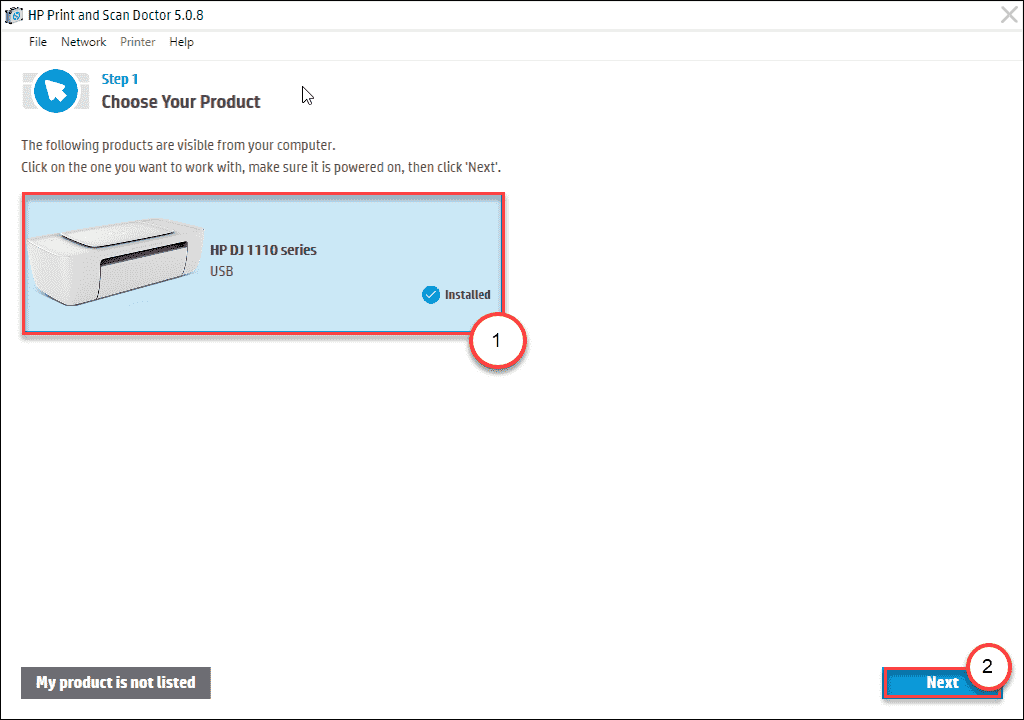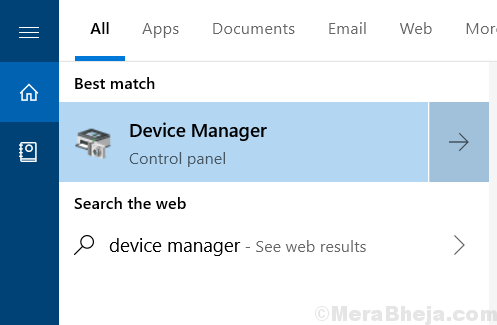Išjunkite ugniasienę, jei ji blokuoja spausdintuvą
- Atspausdinti tinklalapį kartais lengva, o kartais ne, ypač jei svetainės savininkas nustatė apribojimus.
- Jei negalite spausdinti, pabandykite perjungti į kitą naršyklę arba nukopijuokite turinį į spausdinimo formatą.
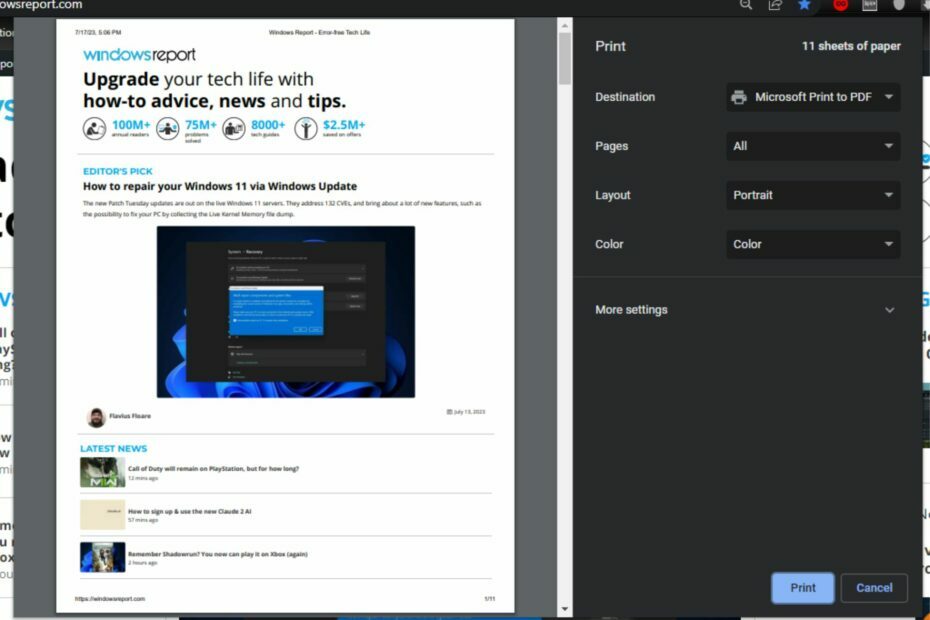
XĮDIEGTI PASPUSTELĖT ATSISIUNČIŲ FAILĄ
- Atsisiųskite „Fortect“ ir įdiekite savo kompiuteryje.
- Pradėkite įrankio nuskaitymo procesą ieškoti sugadintų failų, kurie yra jūsų problemos šaltinis.
- Dešiniuoju pelės mygtuku spustelėkite Pradėti remontą kad įrankis galėtų pradėti taisymo algoritmą.
- Fortect atsisiuntė 0 skaitytojų šį mėnesį.
Spausdinti taip pat paprasta, kaip spustelėti mygtuką, tačiau tai ne visada paprasta. Pavyzdžiui, spausdinti tinklalapį gali būti ne taip paprasta, kaip manote. Kai kurie tinklalapiai gali būti nespausdinami, kad ir kaip stengtumėtės, ir netgi galite nespausdinti spausdintuvas nereaguoja.
Yra daug priežasčių, kodėl taip gali nutikti, tačiau turint reikiamų žinių ir trikčių šalinimo įgūdžių, problemą išspręsti turėtų būti pakankamai lengva.
Kodėl tinklalapis nespausdinamas?
Ar bandėte spausdinti tinklalapį, bet jis nespausdinamas? Toliau pateikiamos kelios galimos šios klaidos priežastys:
- Tinklalapio nustatymai – Kai kuriose svetainėse naudojamas nestandartinis kodas, kuris neveiks su dauguma spausdintuvų.
- Puslapis per didelis – Spausdinant didelius puslapius gali kilti problemų. Tinklalapis galėjo viršyti didžiausią spausdintuvo talpą.
- Pasenusi naršyklė – Jei naudojate senesnę naršyklės versiją, ji gali nepalaikyti naujausių funkcijų, kuriomis remiasi daugelis svetainių, todėl jūsų tinklalapis nespausdinamas.
- Trūksta / pasenę / sugadinti tvarkyklės – Dažniausia priežastis, dėl kurios negalite spausdinti, yra tai, kad turite vairuotojų problemos, o reikalingas jūsų kompiuteryje nėra įdiegtas.
- Nepakankami leidimai – Tikriausiai neturite administratoriaus teisių, kad galėtumėte pasiekti savo sistemos spausdintuvus.
- Priedai arba papildiniai blokuoja prieigą – Kai kurie papildiniai, pvz., skelbimų blokatoriai, yra skirti blokuoti tam tikro tipo turinį nuo spausdinimo.
- Ugniasienės nustatymai – Jei kompiuteryje naudojate ugniasienę, taip gali būti blokuoja tam tikrų puslapių spausdinimą.
- Interneto dizaineris išjungė spausdinimą – Kai kurie interneto dizaineriai išjungia spausdinimą, nes nenori, kad žmonės spausdintų autorių teisių saugomą medžiagą arba neskelbtiną informaciją.
- Tavo kompiuteryje nepakanka atminties– Jei jūsų kompiuteryje veikia per daug programų, jis gali nesugebėti apdoroti visos puslapyje esančios grafikos, kad būtų galima sėkmingai spausdinti.
Kaip atspausdinti svetainę, kurios negalima spausdinti?
Prieš pradėdami bet kokį išplėstinį trikčių šalinimą, išbandykite šiuos pagrindinius sprendimus:
- Patikrinkite spausdintuvo maitinimo laidą ir įsitikinkite, kad jis tinkamai prijungtas.
- Įsitikinkite, kad jūsų rašalo lygis yra lygus, kad galėtumėte spausdinti.
- Išjunkite visas nereikalingas programas prieš atidarydami naršyklę ir įkeldami tinklalapį, kurį norite spausdinti.
- Naudokite naujausią pageidaujamos naršyklės versiją.
- Įsitikinkite, kad vykdote a vartotojo profilis su administratoriaus teisėmis.
- Patikrinkite, ar yra a problema su jūsų tinklo ryšiu spausdinant ką nors kita.
- Išjunkite naršyklės plėtinius ir bandykite dar kartą.
- Nukopijuokite tinklalapio turinį į dokumentą ir pabandykite spausdinti.
- Pabandykite atidaryti puslapį kitoje naršyklėje ir pažiūrėkite, ar jis spausdinamas.
- Iš naujo paleiskite kompiuterį ir bandykite spausdinti dar kartą. Tai gali išspręsti visas su laikinaisiais failais susijusias problemas.
1. Paleiskite spausdintuvo trikčių šalinimo įrankį
- Pataikykite Windows klavišą ir spustelėkite Nustatymai.

- Pasirinkite Sistema kairiojoje srityje, tada spustelėkite Trikčių šalinimas dešinėje.

- Spustelėkite Kiti trikčių šalinimo įrankiai.

- Surask Spausdintuvas trikčių šalinimo įrankis ir spustelėkite Bėk šalia jo esantį mygtuką.

2. Iš naujo paleiskite „Print Spooler“ paslaugą
- Pataikykite Windows + R klavišus, kad atidarytumėte Bėk komandą.
- Tipas paslaugos.msc dialogo lange ir paspauskite Įeikite.

- Raskite Spausdinimo rinkinys paslauga, dešiniuoju pelės mygtuku spustelėkite ją ir pasirinkite Sustabdyti.

- Dešiniuoju pelės mygtuku spustelėkite jį dar kartą, tada pasirinkite Pradėti.

3. Atnaujinkite spausdintuvo tvarkykles
- Pataikykite Windows raktas, tipas Įrenginių tvarkytuvė paieškos juostoje ir spustelėkite Atviras.

- Eikite į Spausdintuvai ir suraskite savo spausdintuvą.
- Dešiniuoju pelės mygtuku spustelėkite jį ir pasirinkite Atnaujinti tvarkyklę.

- Pasirinkite Automatiškai ieškokite atnaujintų tvarkyklių.

- Windows suras tinkamiausią tvarkyklę ir rekomenduos ją įdiegti.
Aukščiau aprašytas procesas yra lengvas, bet ne toks paprastas, kaip naudojant automatinį įrankį. Taip pat negarantuojate, kad „Windows“ pritaikys jums tinkamą tvarkyklę.
Eksperto patarimas:
REMIAMAS
Kai kurias kompiuterio problemas sunku išspręsti, ypač kai kalbama apie trūkstamus arba sugadintus sistemos failus ir „Windows“ saugyklas.
Būtinai naudokite tam skirtą įrankį, pvz Fortect, kuri nuskaitys ir pakeis jūsų sugadintus failus naujomis versijomis iš savo saugyklos.
Štai kodėl jums gali prireikti tvarkyklės atnaujinimo programinė įranga. „Outbyte Driver Updater“ gali nuskaityti ir aptikti trūkstamas, sugadintas arba pasenusias tvarkykles ir pakeisti jas tinkamomis.
⇒ Gaukite „Outbyte“ tvarkyklės naujinimo priemonę
4. Laikinai išjunkite antivirusinę programą
- Pataikykite Windows raktas, tipas „Windows“ sauga paieškos juostoje ir spustelėkite Atviras.

- Spustelėkite Ugniasienė ir tinklo apsauga, tada pasirinkite Viešasis tinklas.

- Raskite „Microsoft Defender“ ugniasienė ir perjunkite išjungimo mygtuką.

5. Nuskaitykite virusus
- Spustelėkite ant Pradžios meniu piktograma, paieška „Windows“ sauga, ir spustelėkite Atviras.

- Pasirinkite Apsauga nuo virusų ir grėsmių.

- Toliau paspauskite Greitas nuskaitymas pagal Dabartinės grėsmės.

- Jei neradote jokių grėsmių, atlikite visą nuskaitymą spustelėdami Nuskaitymo parinktys šiek tiek žemiau Greitas nuskaitymas.

- Spustelėkite Pilnas skenavimas, tada Skenuoti dabar Norėdami atlikti gilų kompiuterio nuskaitymą.

- Palaukite, kol procesas bus baigtas, ir iš naujo paleiskite sistemą.
- Backspace klavišas neveikia? Kaip tai ištaisyti ir alternatyvos
- CTRL klavišas neveikia? Kaip tai įjungti ir alternatyvos
- Pataisymas: „Epson Scan 2“ trūksta kai kurių mygtukų
- „Epson Scan 2“ klaida E425-B101: kaip greitai ją ištaisyti
- Pataisymas: monitoriuje nėra signalo, bet kompiuteris veikia
Labai lengva prilyginti svetainę fiziniam spausdinimui. Ir nors tai turėtų būti taip pat paprasta, kaip ir kitų dokumentų spausdinimas, tai ne visada garantuojama.
Tikimės, kad jei susiduriate su svetainės spausdinimo problema, šiame straipsnyje bus pateiktas ieškomas sprendimas. Priešingu atveju jūsų spausdintuvas gali tiesiog neveikti, ir tau reikia atnaujinti į modernų spausdintuvą.
Vis dėlto gali būti, kad jums įdomu yra vienas ar du klausimai, kurių mes neaptarėme. Jei taip yra, nedvejodami komentuokite ir mes padarysime viską, kad straipsnis būtų atitinkamai atnaujintas.
Vis dar kyla problemų?
REMIAMAS
Jei pirmiau pateikti pasiūlymai neišsprendė problemos, jūsų kompiuteryje gali kilti rimtesnių Windows problemų. Siūlome pasirinkti „viskas viename“ sprendimą, pvz Fortect efektyviai išspręsti problemas. Įdiegę tiesiog spustelėkite Peržiūrėti ir taisyti mygtuką ir tada paspauskite Pradėti remontą.